계층 창
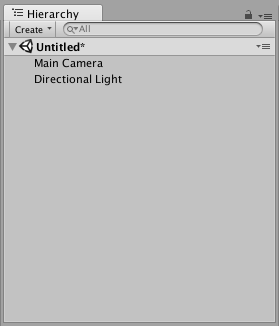
계층 창은 현재 씬에 포함된 모든 게임 오브젝트 리스트를 보여줍니다. 이들 중 일부는 3D 모델과 같은 에셋 파일의 직접적인 인스턴스이며, 나머지는 게임의 대부분을 차지하는 커스텀 게임 오브젝트인 프리팹의 인스턴스입니다. 씬에 게임 오브젝트가 추가되거나 제거되면, 또는 게임플레이 메커니즘이 게임 오브젝트를 추가하거나 제거하면 계층 구조에서도 똑같이 해당 오브젝트가 표시되거나 사라집니다. 기본적으로 계층 창은 생성 순서를 기준으로 게임 오브젝트를 나열하며, 가장 최근에 생성된 게임 오브젝트가 제일 아래에 있습니다. 게임 오브젝트를 위아래로 드래그하거나, “자식” 또는 “부모”로 지정(아래 참조)하여 게임 오브젝트의 순서를 변경할 수 있습니다.
부모-자식
Unity는 부모-자식이라는 개념을 사용합니다. 게임 오브젝트 그룹을 생성하면 최상단 게임 오브젝트나 씬이 “부모 게임 오브젝트”가 되고 아래에 있는 모든 게임 오브젝트는 “자식 게임 오브젝트” 또는 “자식”이 됩니다. 자식 게임 오브젝트에서 다시 게임 오브젝트를 생성하여 부모-자식 관계가 중첩되도록 할 수 있습니다. 이렇게 생성된 게임 오브젝트는 최상단 부모 게임 오브젝트의 “자손”이 됩니다.

부모 게임 오브젝트의 드롭다운 화살표(이름 왼쪽에 위치)를 클릭하면 자식 오브젝트를 표시하거나 숨길 수 있습니다. 드롭다운 화살표를 클릭하면서 Alt 키를 누르고 있으면 직계 자식 게임 오브젝트 외에도 부모의 모든 자손 게임 오브젝트에 대한 표시 여부를 변경할 수 있습니다.
자식 게임 오브젝트 만들기
한 게임 오브젝트를 다른 게임 오브젝트의 “자식”으로 만들려면 계층 구조에서 자식으로 만들려는 게임 오브젝트를 부모 게임 오브젝트에 끌어다 놓아야 합니다.
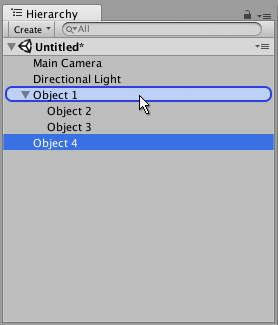
한 게임 오브젝트를 다른 게임 오브젝트 곁에 끌어다 놓아 “형제”(동일한 부모 게임 오브젝트 아래에 있는 여러 자식 게임 오브젝트)로 만들 수도 있습니다. 파란색의 수평선이 나타날 때까지 기존 게임 오브젝트 위나 아래에 게임 오브젝트를 끌어다 놓아 기존 게임 오브젝트 곁에 나란히 배치합니다.
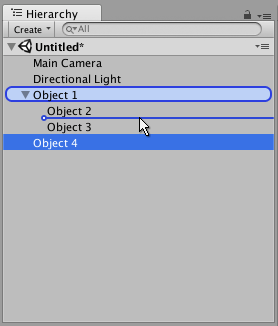
자식 게임 오브젝트는 부모 게임 오브젝트의 이동과 회전을 상속받습니다. 이에 대한 자세한 내용은 Transform 컴포넌트 문서를 참조하십시오.
알파벳순 정렬
계층 창의 게임 오브젝트 순서는 알파벳순으로 정렬할 수 있습니다. Windows의 경우 메뉴 바에서 Edit > Preferences를 선택하고, OS X의 경우 Unity > Preferences를 선택하여 Preferences 창을 엽니다. Enable Alpha Numeric Sorting을 선택합니다.
이 옵션을 선택하면 계층 창의 오른쪽 상단에 아이콘이 표시되며 트랜스폼(Transform) 정렬(기본값)과 또는 알파벳순(Alphabetic) 정렬 둘 사이를 전환할 수 있습니다.
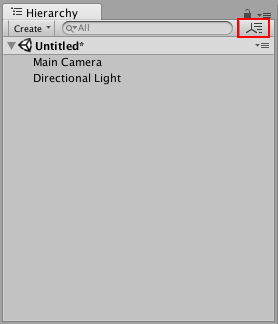
씬 가시성 토글
계층 창의 씬 가시성 제어를 이용하면 게임 내 가시성을 변경하지 않고도 씬 뷰에서 게임 오브젝트를 빠르게 숨기거나 표시할 수 있습니다. 이는 특정 게임 오브젝트를 보거나 선택하기가 힘든 대규모 또는 복잡한 씬에서 작업할 때 특히 유용합니다.
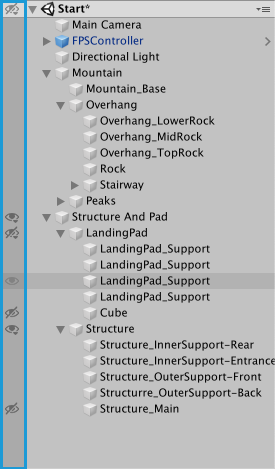
자세한 내용은 씬 가시성 문서를 참조하십시오.
여러 씬 편집
계층 창에서 동시에 하나 이상의 씬을 열 수 있습니다. 이에 대한 자세한 내용은 여러 씬 편집 페이지를 참조하십시오.